Установка Slack
Есть разные способы установить Slack в вашей системе.
Способ 1
Запустите окно терминала и выполните следующую команду -
sudo snap install slack --classic
Способ 2
Получите последний DEB-пакет Slack.
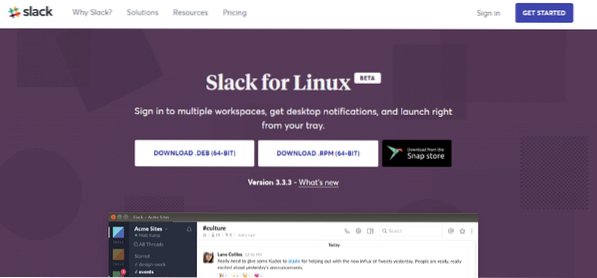
Теперь запустите следующие команды -
sudo dpkg -i slack-desktop-3.3.3-amd64.дебsudo apt install -f
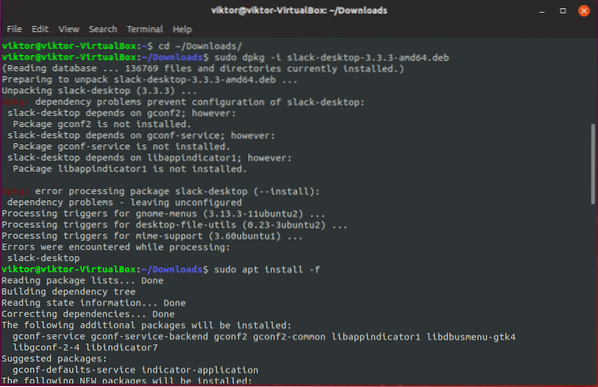
Использование Slack
После завершения установки запустите Slack -

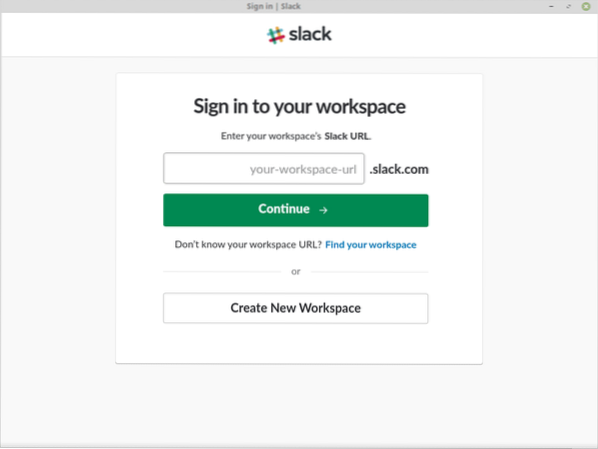
-
Создание рабочего пространства
Создадим новое рабочее пространство.
Сначала введите свой адрес электронной почты.
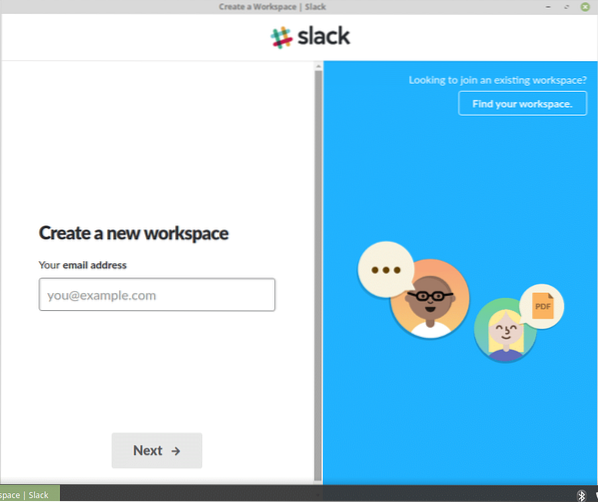
Далее введите код подтверждения из вашего электронного письма.
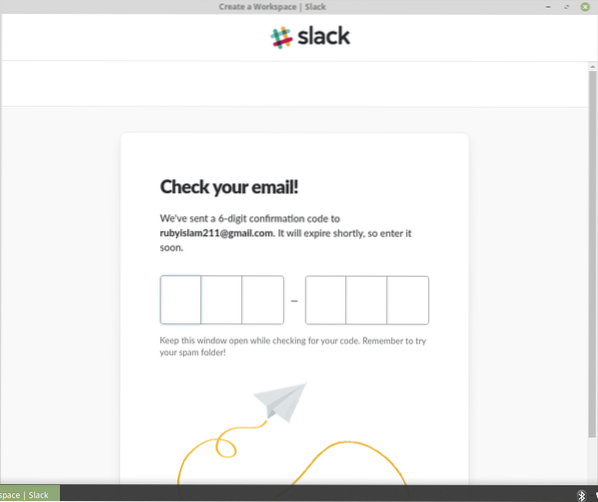
Введите свое полное имя.
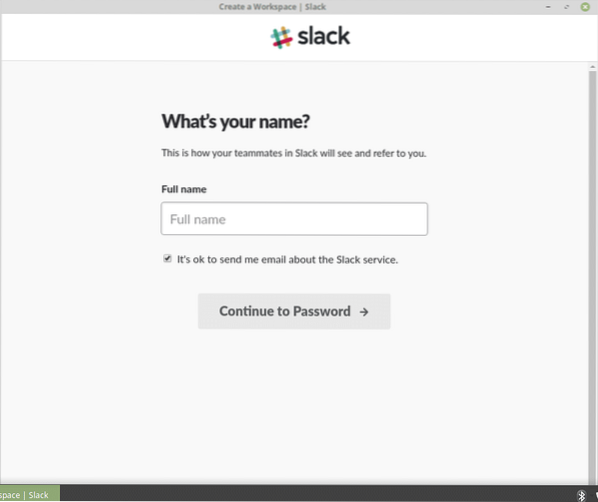
Введите свой пароль. Выбери что-нибудь сильное.
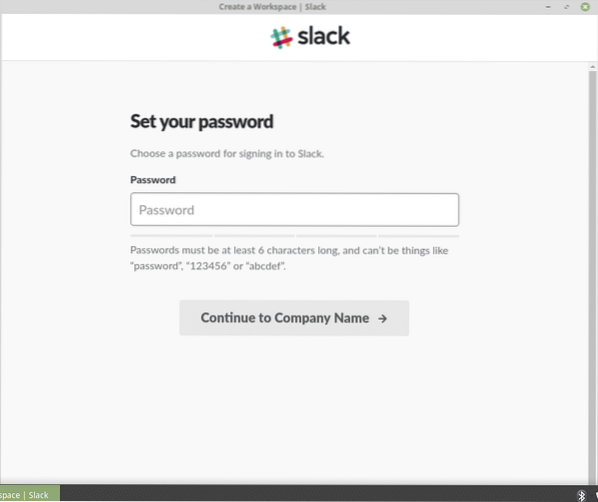
Далее пора выбрать название вашей компании.

Теперь выберите свой любимый URL-адрес Slack, который предоставит вам прямой доступ к вашему рабочему пространству Slack.
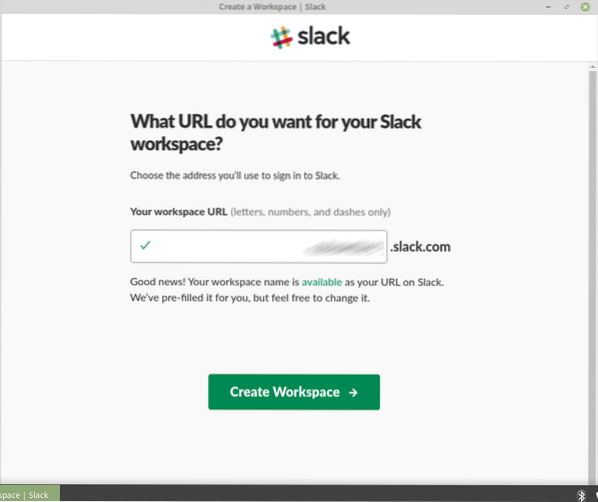
Примите «Положения и условия».
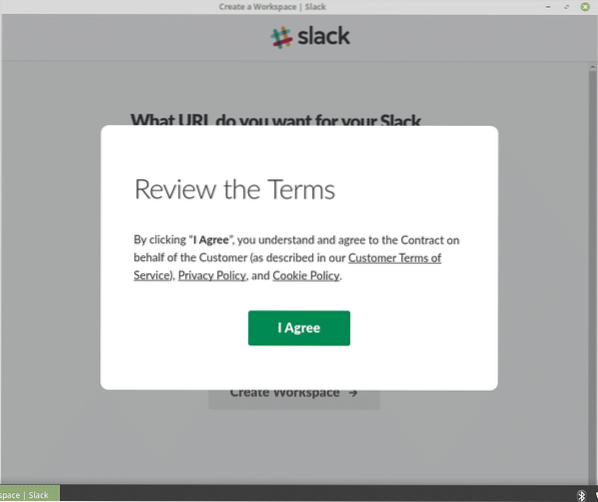
Вы можете отправлять приглашения кому угодно.
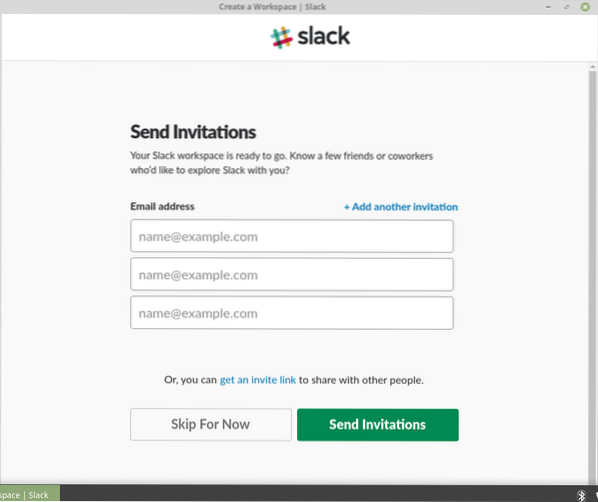
Вуаля! Ваше рабочее место готово к удовольствию!

Это исходное окно вашего настольного приложения Slack.
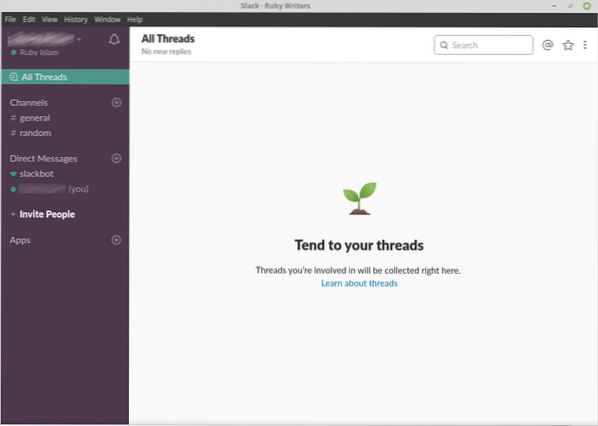
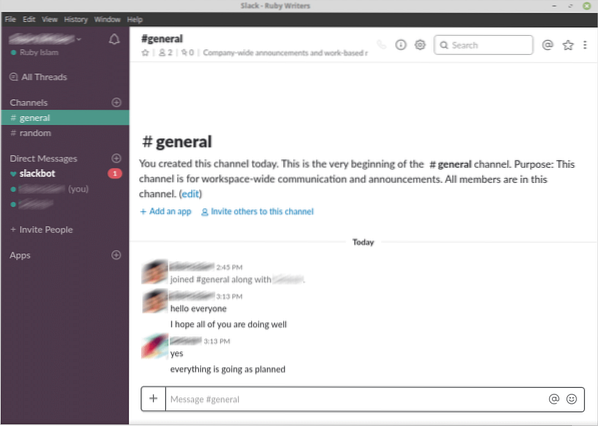
-
Добавление канала
Каналы - это в основном определенные группы, которые определены только для одного типа разговоров, например, «# программирование» только для кодеров, «# тестирование» только для обсуждения тестировщиков программ и т. Д.
Щелкните значок «+» после заголовка «Каналы».
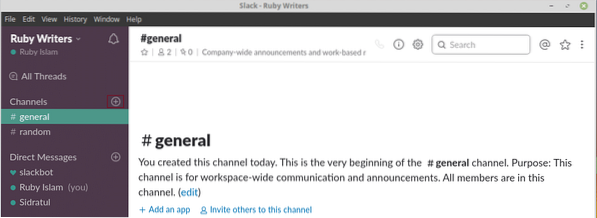
Заполните информацию для создания нового канала для рабочего пространства Slack.


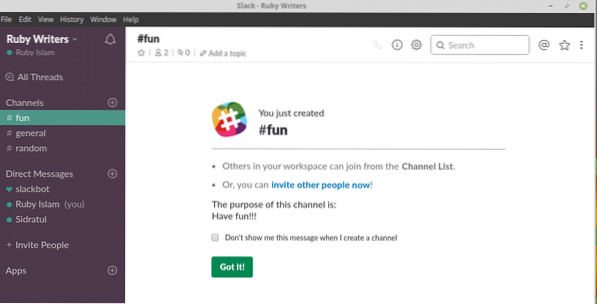
-
Интеграция приложений
В Slack вы также можете добавить ряд дополнительных онлайн-сервисов от других поставщиков услуг, таких как Google Drive, Dropbox, Asana, Bitbucket, GitHub, Trello и т. Д.
Давайте наслаждаться Google Диском на нашем Slack.
Щелкните значок «+» после заголовка «Приложения».
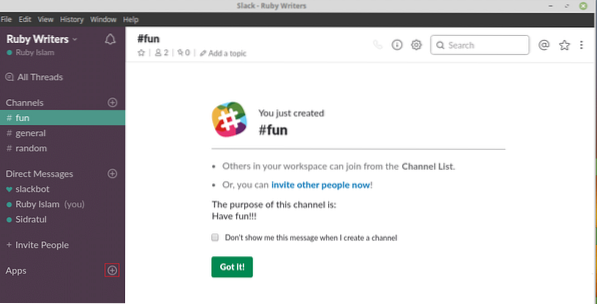
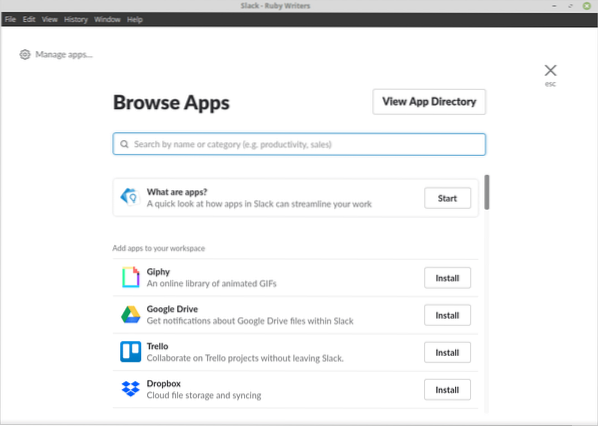
Нажатие кнопки «Установить» рядом с приложением в списке перенаправит вас в браузер.
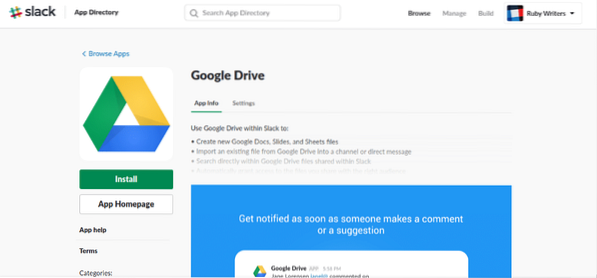
В браузере нажмите «Установить».
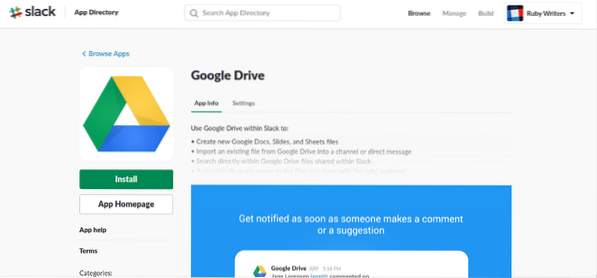
Интеграция с Google Диском завершена! Теперь вам нужно пройти аутентификацию с помощью своей учетной записи Google Диска.
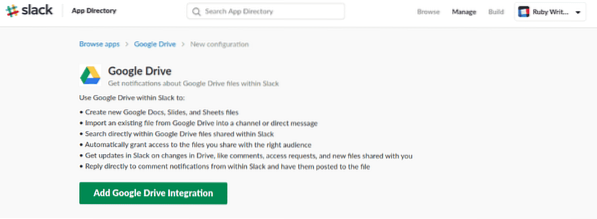
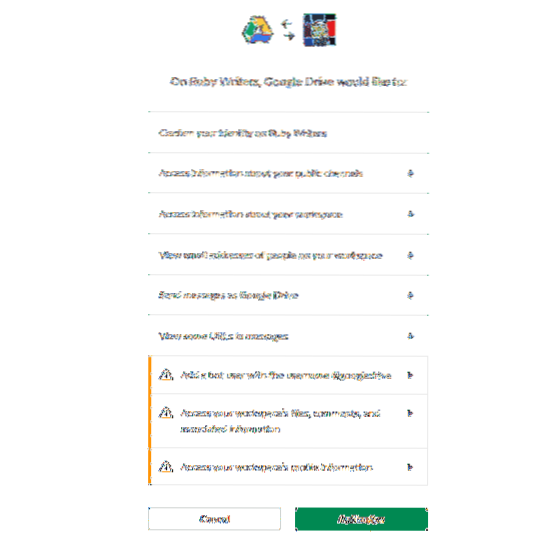
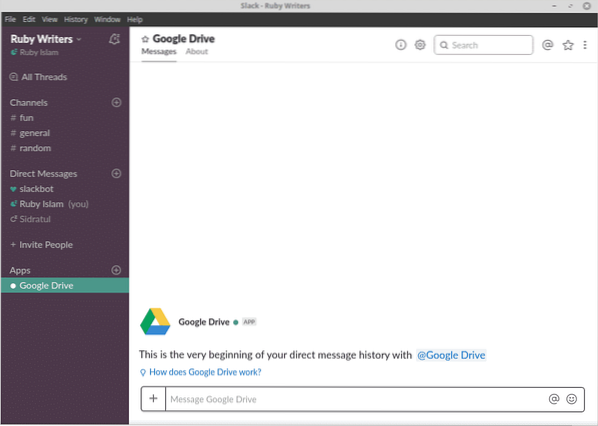
Наслаждаться!
 Phenquestions
Phenquestions


